Tema de contenidos:
- Programas comunes de partición de disco para Debian 12
- Uso de la Utilidad de Discos GNOME para particionar discos
- Uso de GParted para particionar discos
- Uso de Parted para particionar discos
- Usando Fdisk para particionar discos
- Uso de Cfdisk para particionar discos
- Conclusión
- Referencias
Programas comunes de partición de disco para Debian 12
Algunos de los programas de partición de disco GUI (interfaz gráfica de usuario) comunes disponibles en Debian 12 son:
- Utilidad de Discos GNOME o Discos GNOME
- Gpartido
Algunos de los programas comunes de partición de disco por línea de comandos disponibles en Debian 12 son:
- separado
- disco duro
- disco duro
De los programas de partición de disco que enumeramos, consideramos los siguientes programas de partición de disco amigables para principiantes o fáciles de usar:
- Utilidad de Discos GNOME o Discos GNOME (GUI)
- cfdisk (línea de comando)
Uso de la Utilidad de Discos GNOME para particionar discos
GNOME Disk Utility o simplemente GNOME Disks es el programa de partición gráfica predeterminado del entorno de escritorio GNOME. Tiene una interfaz de usuario (UI) simple y fácil de usar. Si está utilizando el entorno de escritorio GNOME (u otros entornos de escritorio que utilizan de forma predeterminada los discos GNOME como programa de partición) en Debian 12, puede usarlo para realizar la partición del disco muy fácilmente. Para aprender a utilizar los discos GNOME para particionar sus dispositivos de almacenamiento, Lee este artículo .
Si está utilizando un entorno de escritorio diferente (que GNOME) donde los discos GNOME no están instalados de forma predeterminada, puede ejecutar los siguientes comandos para instalar los discos GNOME en su sistema operativo Debian 12:
$ sudo actualización adecuada
$ sudo apto instalar utilidad-de-disco-gnome
A continuación se muestra una captura de pantalla de la aplicación GNOME Disks:
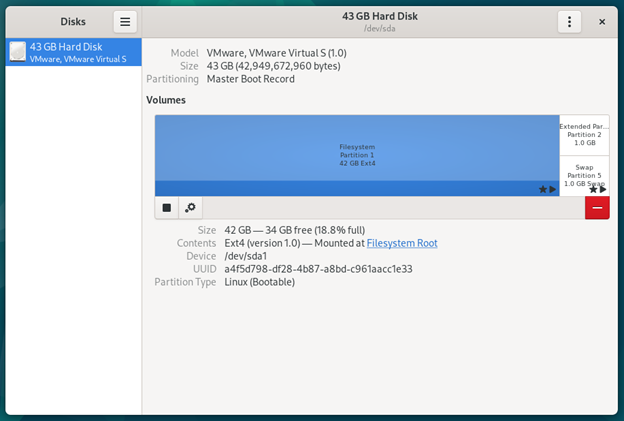
Uso de GParted para particionar discos
GParted es un programa avanzado de partición gráfica basado en el programa de línea de comandos parted. Está lleno de funciones avanzadas y la interfaz de usuario no es tan amigable como la de los discos GNOME. Si eres principiante, es muy fácil sentirse abrumado por todas las características/términos de GParted.
Si necesita realizar algunas particiones avanzadas que los discos GNOME no pueden realizar, es posible que desee utilizar GParted. Para aprender a usar GParted para particionar los discos en su sistema operativo Debian 12, Lee este artículo.
GParted no está instalado en Debian 12 de forma predeterminada. Para instalar GParted en Debian 12, ejecute los siguientes comandos:
$ sudo actualización adecuada$ sudo apto instalar separado
A continuación se muestra una captura de pantalla de GParted:
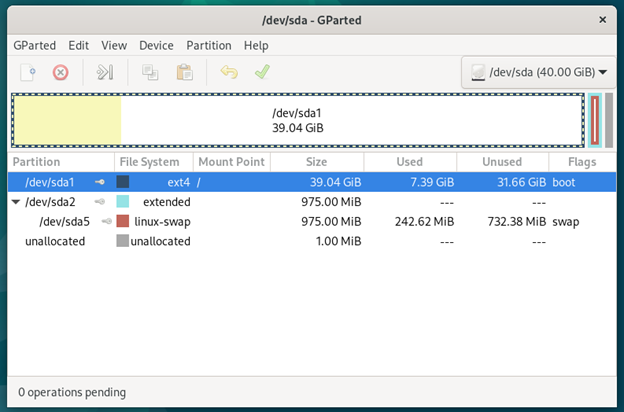
Uso de Parted para particionar discos
Parted es un programa avanzado de partición basado en terminal. Está lleno de funciones avanzadas y está dirigido a usuarios avanzados (que aman la línea de comandos de Linux).
Si necesita realizar particiones avanzadas desde la línea de comandos, no busque más que Parted. Para aprender a utilizar Parted para particionar los discos desde la línea de comandos en su sistema operativo Debian 12, Lee este artículo.
Parted no está instalado en Debian 12 de forma predeterminada. Para instalar Parted en Debian 12, ejecute los siguientes comandos:
$ sudo actualización adecuada$ sudo apto instalar separado
A continuación se muestra una captura de pantalla de la ejecución de Parted desde la línea de comando:
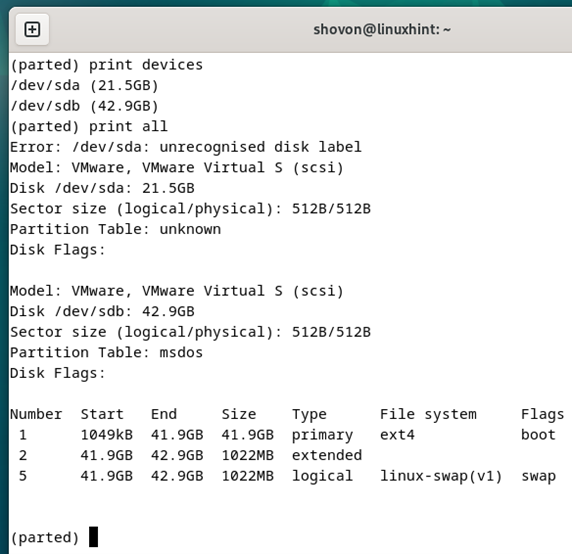
Usando Fdisk para particionar discos
El fdisk también es un programa avanzado de partición basado en terminal. Su interfaz de usuario basada en texto es un poco más fácil de entender y usar para principiantes que Parted. Aunque tiene menos funciones que Parted/GParted, aún es capaz de realizar muchas tareas de partición de disco.
Para aprender a usar fdisk para particionar los discos desde la línea de comandos en su sistema operativo Debian 12, Lee este artículo .
El fdisk está instalado en el servidor Debian 12 y en los sistemas operativos de escritorio de forma predeterminada. Por lo tanto, no tendrá que instalarlo manualmente.
A continuación se muestra una captura de pantalla de la ejecución de fdisk desde la línea de comando:
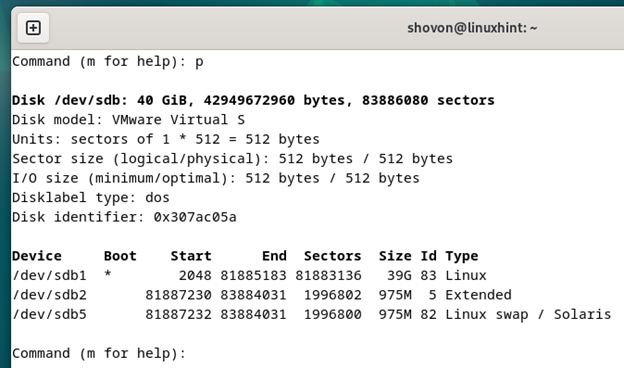
Uso de Cfdisk para particionar discos
El cfdisk es un programa de partición basado en terminal. Es una versión simplificada de fdisk. No tiene muchas funciones, pero es suficiente para realizar la partición básica del disco. El cfdisk tiene una interfaz de usuario basada en texto fácil de usar. Es un excelente programa de partición de disco tanto para principiantes como para usuarios avanzados.
Para aprender cómo usar cfdisk para particionar los discos desde la línea de comandos en su sistema operativo Debian 12, lea este artículo.
El cfdisk es parte de fdisk. Por lo tanto, está instalado en el servidor Debian 12 y en los sistemas operativos de escritorio de forma predeterminada. No es necesario instalarlo manualmente.
A continuación se muestra una captura de pantalla de la ejecución de cfdisk desde la línea de comando:
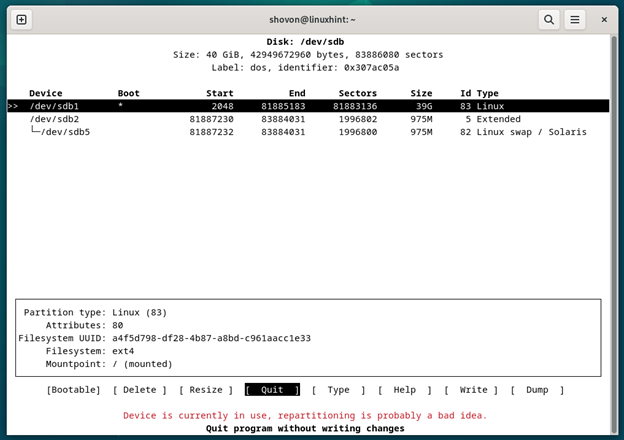
Conclusión
En este artículo, hablamos sobre algunos de los programas de partición de disco GUI y de línea de comandos disponibles en Debian 12 que puede usar para particionar los discos de su computadora. De estos programas de partición de discos, GNOME Disk Utility o GNOME Disks y cfdisk tienen una interfaz de usuario (UI) que se explica por sí misma. GParted, parted y fdisk tienen muchas funciones avanzadas y están dirigidas principalmente a usuarios avanzados. Comparado con GParted y parted, fdisk es un poco más fácil de usar.